- Autor Jason Gerald [email protected].
- Public 2023-12-16 11:33.
- Última modificação 2025-01-23 12:43.
Este wikiHow ensina como diagnosticar e recuperar um disco rígido danificado ou em extinção. Lembre-se de que as instruções neste artigo não podem garantir que seu disco rígido possa ser recuperado. Além disso, se você optar por levá-lo a um serviço profissional, deve estar preparado para incorrer em custos elevados.
Etapa
Parte 1 de 2: Usando a solução de problemas básicos
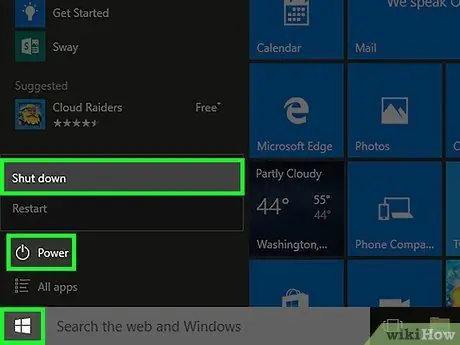
Etapa 1. Pare de usar o computador imediatamente
Se o disco rígido ainda estiver funcionando, mas com desempenho muito fraco, recomendamos que você pare de usá-lo o mais rápido possível. Se o computador tiver sido desligado, não ligue-o novamente até levá-lo para a assistência técnica.
Se o dispositivo com problema for um disco rígido externo, remova o disco rígido do computador imediatamente
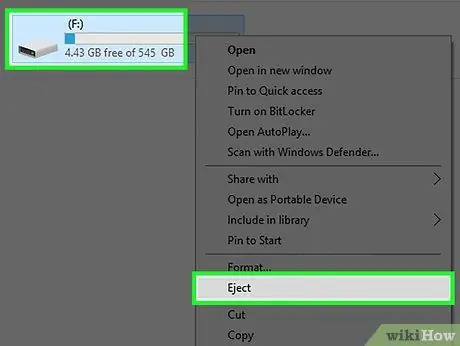
Etapa 2. Tente conectar o disco rígido a uma porta ou computador diferente
Se o seu disco rígido ainda estiver funcionando bem em outros computadores, o problema não é com o disco rígido. Talvez o problema seja com o cabo ou a porta do computador original.
- Se você estiver usando um disco rígido externo, a solução é bastante simples: desconecte-o do seu computador e conecte-o a outro computador. Tente também substituir o cabo, caso o cabo antigo não funcione.
- Os discos rígidos internos representam um problema mais complicado. Para poder diagnosticar se a conexão do disco rígido interno está bom ou não, você deve primeiro desconectá-lo do computador. Depois disso, você pode comprar uma docking station (um dispositivo para colocar um disco rígido que pode ser conectado a um monitor ou computador) ou um conversor de cabo USB (você pode comprar as duas ferramentas online) para conectar um disco rígido externo a outro computador.
- Antes de remover o disco rígido, certifique-se de desconectar o cabo de alimentação do computador da tomada e remover a bateria (se aplicável).
- Remover um disco rígido em um computador Mac é uma tarefa muito difícil. Se você ainda quiser fazer isso, faça-o com muito cuidado.
- Em alguns casos raros, um disco rígido que não funciona em certos computadores (mas pode funcionar em outros) é um sintoma de uma placa-mãe com defeito. Se o seu disco rígido funciona bem em qualquer computador, mas não funciona no seu computador, é uma boa ideia levá-lo ao serviço de computador para inspeção.

Etapa 3. Conheça os vários componentes presentes no disco rígido
Os discos rígidos têm 3 componentes diferentes que tendem a ser a causa de porque eles não funcionam:
- PCB - A placa de circuito (normalmente localizada na parte inferior do disco rígido) é responsável por controlar quase todas as funções do disco rígido, além de traduzir as informações do disco rígido em informações legíveis. A placa de circuito geralmente é verde.
- Pratos (travessas) - Este é um disco fino usado para armazenar dados. Este disco é o que emite o som que você ouve quando o disco rígido está funcionando. Você não poderá consertar seu disco rígido sozinho, a menos que seja um profissional com o equipamento adequado e uma sala limpa.
- Conjunto de Cabeça - A montagem da cabeça é uma ferramenta que serve para ler os dados do disco. Novamente, você não poderá consertar o conjunto do cabeçote se não tiver experiência e equipamento profissional.

Etapa 4. Observe o som que sai do disco rígido
Dependendo do problema, o disco rígido produzirá um determinado som. Certifique-se de verificar o modelo do disco rígido e o som que ele produz para que você possa concluir o diagnóstico correto.
- Por exemplo: se o disco rígido fizer um som de clique, o problema provavelmente está no conjunto do cabeçote.
- Infelizmente, a maioria dos problemas relacionados à saída de som de um disco rígido deve ser tratada por um profissional.

Etapa 5. Tente não consertar sozinho um disco rígido danificado com uma solução rápida
Isso inclui congelar o disco rígido no freezer ou aplicar tratamento físico vigoroso. Embora alguns usuários relatem que conseguiram resolver seus problemas com esse método, as chances de ter os dados recuperados por um serviço profissional são reduzidas se você manuseá-los dessa forma.
Mesmo se essa solução rápida for bem-sucedida, o efeito geralmente não durará muito. No final, o disco rígido ainda estará danificado
Parte 2 de 2: Levando discos rígidos para uma empresa de reparos
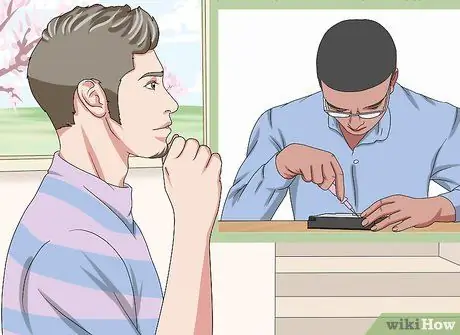
Etapa 1. Entenda que a recuperação do disco rígido é uma tarefa para profissionais
Devido à construção extremamente complexa dos discos rígidos, você não poderá consertá-los para recuperar os dados neles contidos, a menos que tenha experiência em habilidades eletrônicas avançadas. Por esse motivo, recomendamos que você leve o disco rígido a um serviço de reparo profissional.
- Tentar consertar sozinho um disco rígido danificado tornará mais difícil para um serviço profissional consertá-lo.
- Mesmo a simples substituição de uma placa PCB é um trabalho avançado que requer conhecimento de como soldar circuitos e determinar as peças de reposição corretas.

Etapa 2. Prepare uma grande quantidade de dinheiro para consertar o disco rígido
A recuperação do disco rígido realizada por um profissional requer salas limpas, equipamentos especializados e pessoal altamente treinado. Portanto, talvez você precise preparar milhões de rúpias para receber seus dados de volta.

Etapa 3. Encontre uma empresa de conserto de disco rígido que atenda às suas necessidades
Normalmente, você pode encontrar serviços de recuperação de disco rígido por meio de informações de uma loja de informática. No entanto, você também pode escolher entre as duas opções populares a seguir:
- Melhor compra - O ramo "Geek Squad" na Best Buy pode lidar com a recuperação de dados. Você precisará reservar algo entre $ 200 (aproximadamente $ 2.500) e $ 1.500 (aproximadamente $ 1000), dependendo do nível de dano ao seu disco rígido.
- Economizadores de unidade - Drive Savers é uma empresa de recuperação de dados com atendimento ao cliente 24 horas por dia, 7 dias por semana, com 30 anos de experiência. Além de recuperar discos rígidos de computadores, esta empresa também pode recuperar discos rígidos em smartphones e câmeras.

Etapa 4. Escolha uma empresa e não troque de empresa
Cada vez que alguém abre seu disco rígido e tenta consertá-lo, as chances de o disco rígido ser reparado diminuem. Isso ocorre porque um disco rígido que foi aberto estará suscetível a várias coisas, como eletricidade estática, poeira e outros riscos ambientais. Para minimizar o risco, não use os serviços de muitas empresas diferentes. Se você deseja saber a competência da empresa que deseja usar, pergunte quais ferramentas de recuperação de dados eles usam. Se eles usam PC3K ou DeepSpar, são uma boa empresa.
Pontas
Existem várias ferramentas poderosas de recuperação de dados se você deseja recuperar dados de um disco rígido morto ou danificado. No entanto, pode ser necessário gastar muito dinheiro para comprar uma ferramenta confiável
Aviso
- A remoção do disco rígido interno pode anular a garantia.
- Tentar reparar as partes móveis do seu disco rígido por conta própria pode resultar na perda de dados nele.






